Salut, les amis!
Nous avons ajouté une option pour définir un heure de début de tâche pour un planification de workflow plus précise. Implémenté des mises à jour d’événements en temps réel, qui accéléreront toutes les interactions dans le compte, et ajouté l’intégration Figma.
Dans les publications précédentes, nous vous avons parlé des nouveaux outils pour créer et connecter vos propres intégrations. Lisez séparément à propos de :
- Webhooks — soumission automatique de données.
- Nouvelles possibilités pour créer des intégrations.
- Intégration avec Zapier — automatisation facile des processus entre services.
Heure de Début de Tâche
Nous avons reçu de nombreuses demandes pour la possibilité de définir des plages horaires claires pour les tâches. Maintenant, planifier des réunions, des appels et des jours de travail est devenu encore plus facile.Auparavant, vous voyiez la date de création et la date et l’heure exactes d’achèvement (deadline) de la tâche. Désormais, nous avons ajouté un autre paramètre — heure de début.
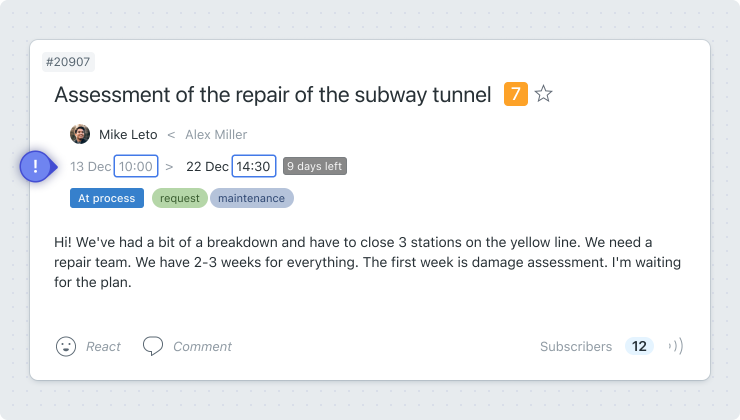
Lors de la définition d’une date limite pour une tâche, sélectionnez Début-Fin1 et vous verrez un champ mis à jour pour définir l’heure de début2 et l’heure de fin3 de la tâche.
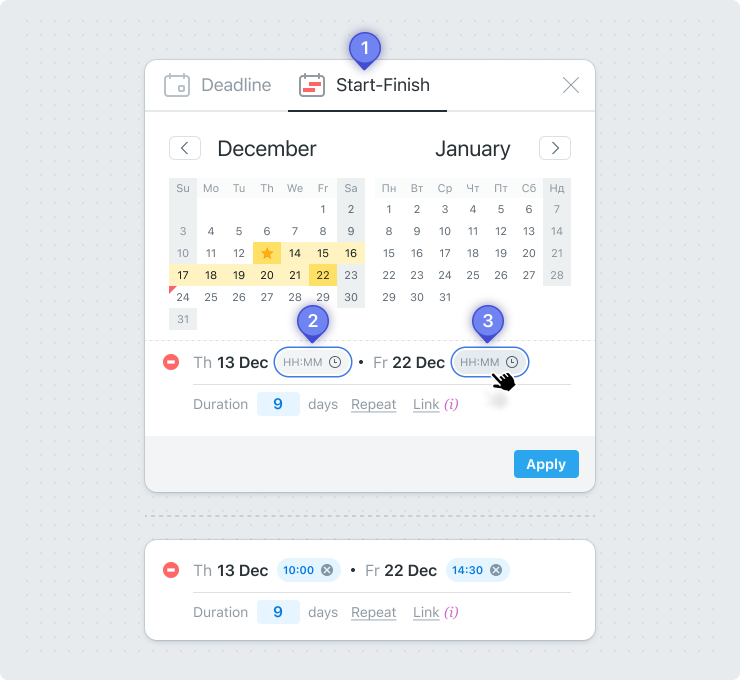
Note que l’intervalle de temps pour définir le début et la fin de la tâche est de 15 minutes.
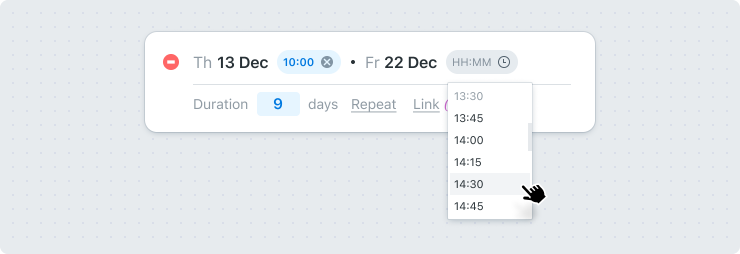
Lorsqu’une tâche commence, tous ceux qui y sont abonnés recevront une notification.
Nous avons également ajouté l’affichage de l’heure de début dans le Calendrier.
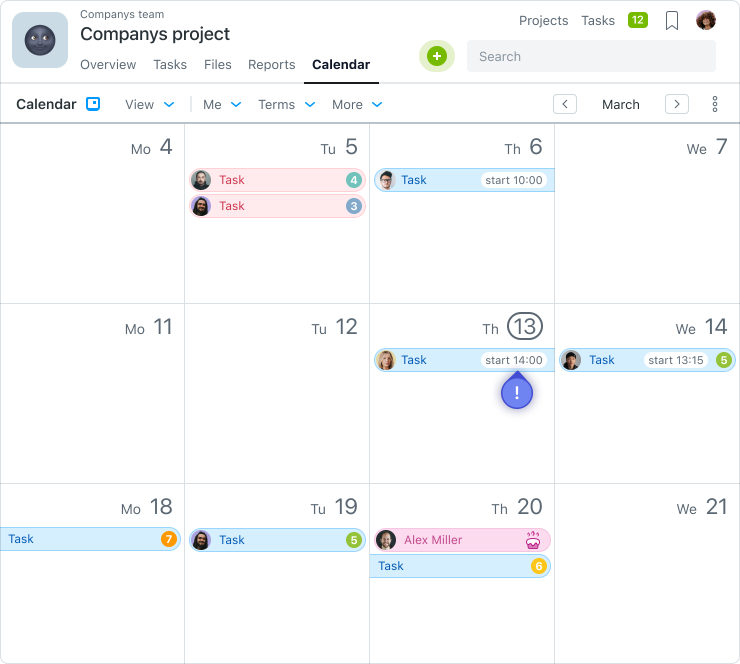
Actions en temps réel et notifications instantanées
Auparavant, vous receviez des notifications sur les nouveaux événements avec un léger retard. Désormais, toute notification dans le compte arrive instantanément. Cela est mis en œuvre grâce aux Websockets.La vitesse mise à jour est très perceptible lors des communications par commentaires, qui fonctionnent déjà au niveau du chat. Un nouveau commentaire sous la tâche sera affiché dès que l’expéditeur cliquera sur le bouton d’envoi, sans actualiser la page du destinataire.
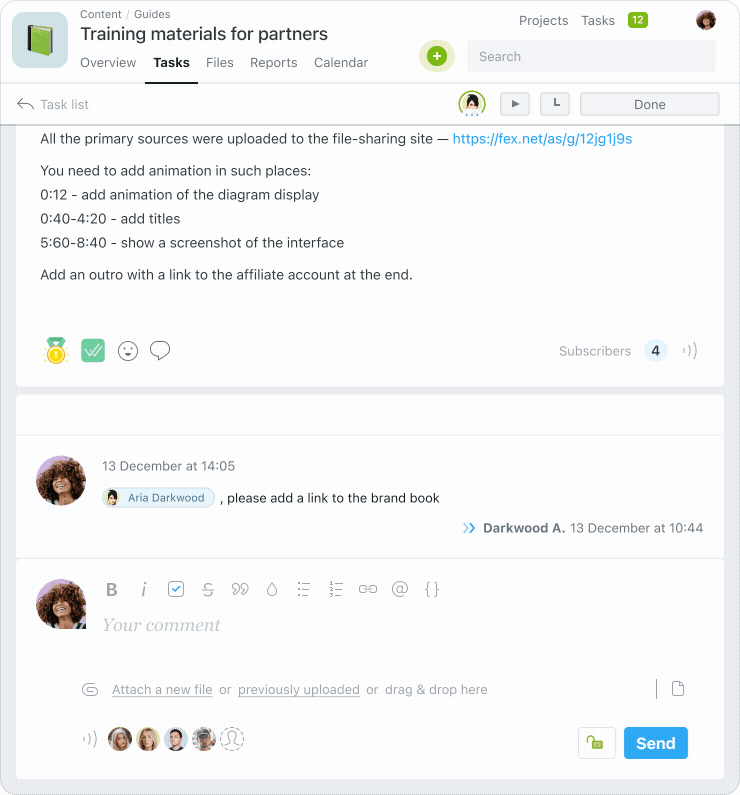
Notifications en temps réel
Nous avons rendu l’envoi de notifications sur l’activité du compte plus rapide. Maintenant, cela fonctionne sans aucun retard, seconde par seconde.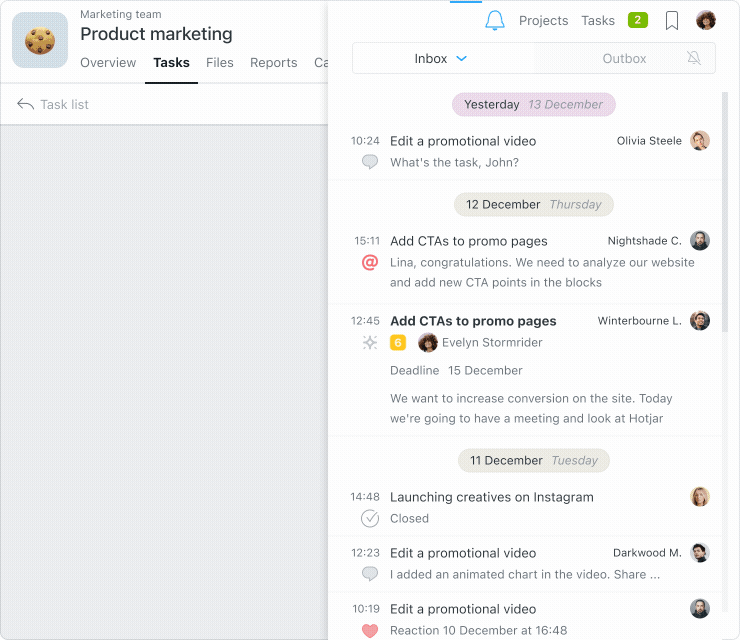
Notifications non lues
Maintenant, les notifications sur de nouvelles tâches et de nouveaux commentaires né sont pas lues automatiquement. Chaque événement sera désormais affiché comme non lu jusqu’à ce que l’utilisateur navigue vers une tâche ou un commentaire.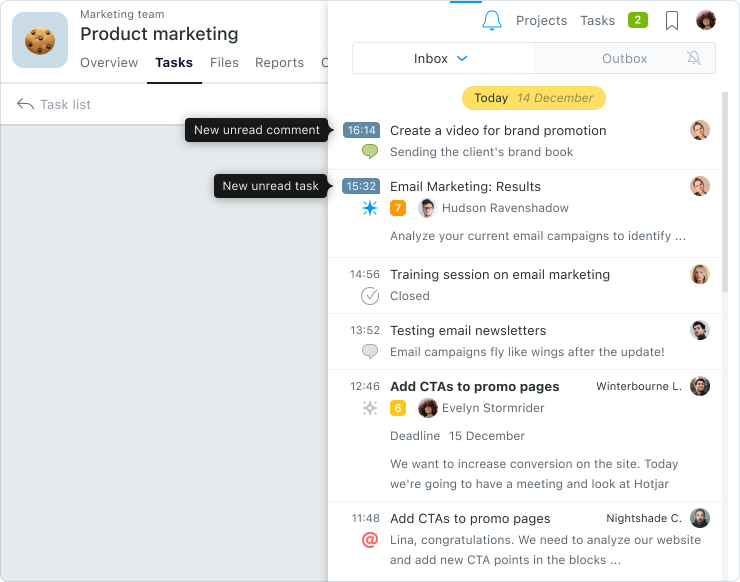
Lecteurs de tâches
Aimeriez-vous savoir si un employé est en train de consulter une tâche que vous lui avez donnée ? Maintenant, il est devenu encore plus facile de travailler ensemble. Les lecteurs de tâches s’affichent dans le panneau et vous pouvez voir qui consulte actuellement les tâches avec vous.C’est très pratique si vous devez commencer la communication avec un employé.
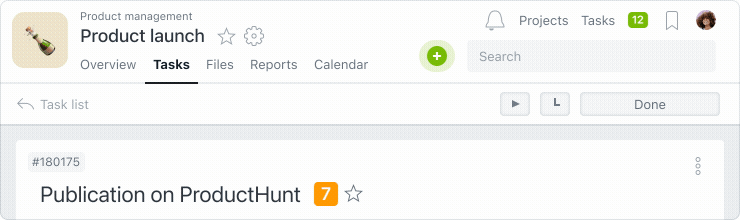
Cela ouvre encore plus d’opportunités pour nous d’étendre la collaboration sur des tâches à l’avenir. Soyez sûr de rester à l’écoute des prochaines mises à jour!
Vous pouvez être sûr que votre collègue ou subordonné est actuellement en train de consulter la tâche. L’indicateur de vue est actif uniquement lorsqu’il y a une activité sur la page de tâche. Même le passage à un autre onglet de navigateur désactive l’indicateur.
Né vous inquiétez pas si un collègue né vous répond pas pendant longtemps… Peut-être qu’il est en train de taper un long message. Vous verrez l’animation de saisie à côté de l’utilisateur et vous êtes sûr d’obtenir une réponse.
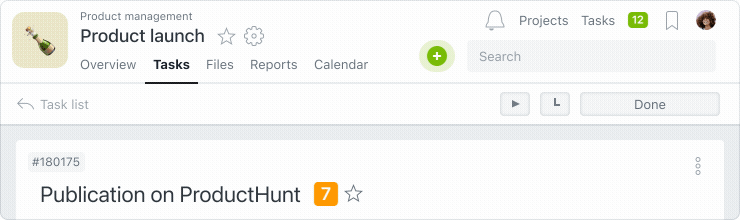
Copie de projets
Si vous travaillez sur des projets qui sont similaires en structure, vous n’avez plus besoin de perdre du temps à créer un nouveau projet à chaque fois. Vous pouvez utiliser la fonction Copier le projet.Pour ce faire, rendez-vous dans le Menu Projet1 et cliquez sur Copier2.
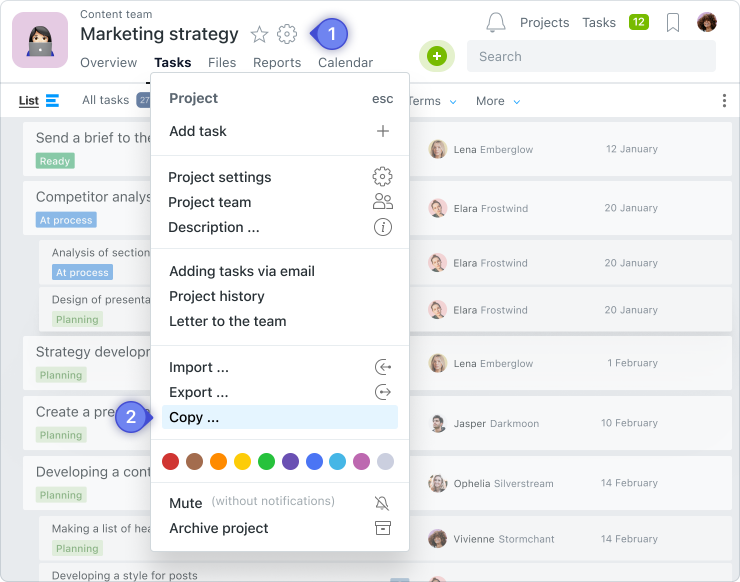
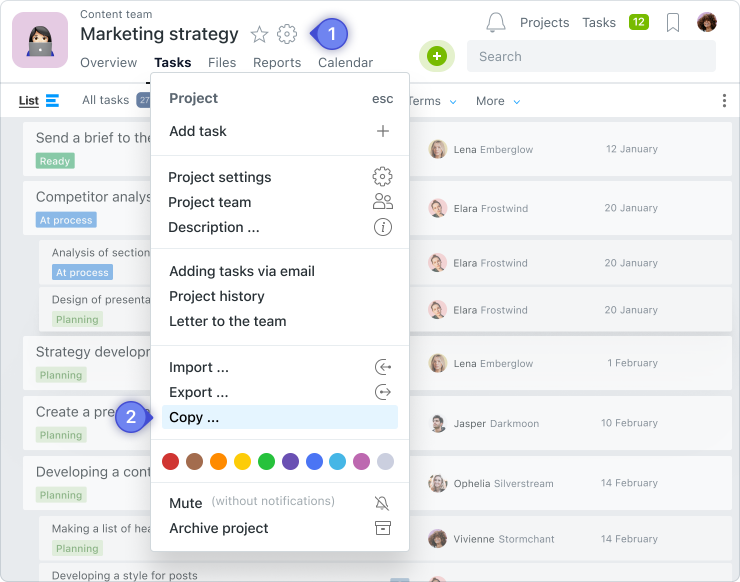
Ensuite, sélectionnez les cases à cocher (sous-tâches, commentaires, fichiers, etc.) que vous souhaitez copier du projet terminé au nouveau, et cliquez sur Créer une copie3.
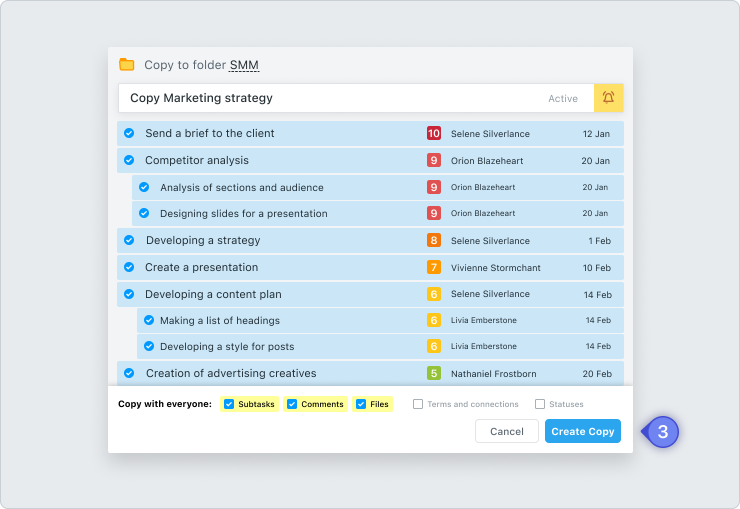
Intégration Figma
À partir de maintenant, après avoir placé un lien vers un document Figma dans la description de la tâche ou dans les commentaires, un Aperçu du fichier apparaît dans la fenêtre.Vous pouvez zoomer et vous déplacer dans le document de conception directement dans Worksection sans suivre de lien.
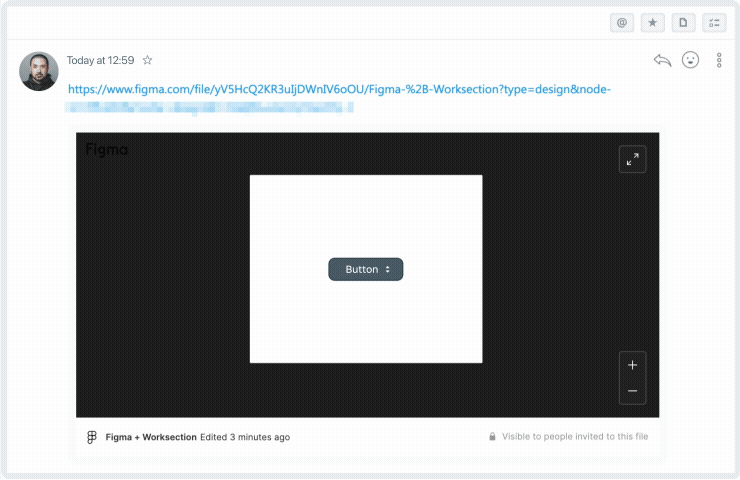
Restez à l’écoute de nos prochaines mises à jour. D’autres viendront!
Équipe Worksection
Gloire à l’Ukraine et à ses défenseurs!


